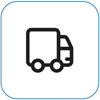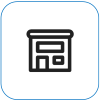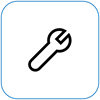Kikapcsolás kényszerítése és a Surface újraindítása
Applies To
SurfaceHa a Surface nem válaszol, vagy lefagyott, a leállítás kényszerítéséhez, majd az újraindításhoz kövesse az alábbi módszereket.
Ügyeljen azonban arra, hogy lehetőség szerint mindig a szokásos módon állítsa le a Surface-t. A Surface energiaállapotai című témakörben olvashat a normál leállítás módjairól.
A Surface megkeresése
Keresse meg a Surface-modellre vonatkozó lépéseket. Ha nem biztos benne, olvassa el a Melyik Surface-modellel rendelkezik? című témakört.
Újabb Surface-modellek

Megjegyzés: Ez a videó csak angol nyelven érhető el.
Ezek az utasítások a következő Surface-modellekre vonatkoznak:
-
Surface Pro (5. generációs) és újabb, Surface Pro X (minden modell)
-
Surface Laptop (minden modell), Surface Laptop Studio (minden modell), Surface Laptop Go (minden modell)
-
Surface Go (minden modell)
-
Surface Studio (minden modell)
-
Surface Book 2 és újabb verziók.
Ha rendelkezik ilyen Surface-modellel, kövesse az alábbi lépéseket:
-
Nyomja meg és tartsa lenyomva a be-/kikapcsoló gombot, amíg a Surface le nem áll, és újra nem indul, és meg nem jelenik a Windows-emblémás képernyő (ez körülbelül 20 másodpercet vesz igénybe), majd engedje fel a be-/kikapcsoló gombot.
-
A Surface újraindítása után javasoljuk, hogy szerezze be a Surface és a Windows legújabb frissítéseit, hogy az eszköz a lehető legjobban teljesítsen. További információkért lásd: Illesztőprogramok és firmware letöltése a Surface-hez.
Korábbi Surface-modellek

Megjegyzés: Ez a videó csak angol nyelven érhető el.
Ezek az utasítások a következő Surface-modellekre vonatkoznak:
-
Surface Pro, Surface Pro 2, Surface Pro 3, Surface Pro 4
-
Surface Book
-
Surface 2, Surface 3
-
Surface RT
Ha rendelkezik ilyen Surface-modellel, kövesse az alábbi lépéseket:
-
Tartsa egyszerre lenyomva a hangerőnövelő gombot és a bekapcsológombot, amíg a kijelző kikapcsol (legalább 15 másodpercig), majd engedje fel mindkettőt. Elképzelhető, hogy a képernyőn közben felvillan a Surface-embléma, de a gombokat tartsa továbbra is lenyomva legalább 15 másodpercig.
-
A gombok felengedését követően várjon 10 másodpercet.
-
Nyomja meg és engedje fel a bekapcsológombot a Surface újbóli bekapcsolásához. Megjelenik a Surface-embléma.
Ha a Surface továbbra sem válaszol
Van még egy utolsó lépés, amit elvégezhet. Ha ezek a lépések nem oldják meg a problémát, a szervizelési és támogatási lehetőségek segíthetnek Önnek.
Küldés a Microsoftnak Ha elő szeretné készíteni az eszközt szállításra a Microsoftnak, kinyomtathat egy fuvarlevélcímkét, ellenőrizheti a Microsoft jótállását, és szervizrendeléseket hozhat létre.
Személyes támogatás keresése Jelenleg Kína, Japán és az Egyesült Királyság rendelkezik személyes támogatással, amely magában foglalhatja a professzionális hardvervizsgálatot, a hibaelhárítást és a rendszer helyreállítását.
Önjavítás Ha rendelkezik műszaki tapasztalattal és a megfelelő szerszámokkal, a Microsoft számos cserealkatrészt és szerviz útmutatót kínál, amelyek lehetővé teszik a javítások önálló elvégzését.
Megjegyzés: Ha a Surface egy üzleti eszköz (amely egy szervezet tulajdonában van), tekintse meg a Surface üzleti és oktatási szolgáltatási lehetőségeit ismertető cikket. Egyes országokban vagy termékek esetében az elérhetőség korlátozott lehet.
További információt a Surface szervizelése vagy javítása című útmutatóban olvashat.